Ažuriranje Androida
Android je operativni sustav koji se neprestano razvija, stoga njegovi programeri redovito objavljuju nove verzije. Neki uređaji mogu samostalno otkriti nedavno objavljeno ažuriranje sustava i instalirati ih s dopuštenjem korisnika. Ali što ako ne dođe ažuriranje obavijesti? Mogu li ažurirati Android na telefonu ili tabletu samima?
sadržaj
Android ažuriranje na mobilnim uređajima
Ažuriranja doista dolaze vrlo rijetko, osobito kada je riječ o zastarjelim uređajima. Međutim, svaki korisnik ih može instalirati silom, međutim, u ovom slučaju, jamstvo uređaja će biti uklonjeno pa razmotrite ovaj korak.
Prije instaliranja nove verzije Androida, bolje je izraditi sigurnosnu kopiju svih važnih korisničkih podataka - sigurnosnu kopiju. Zbog toga, ako nešto pođe krivo, možete vratiti spremljene podatke.
Vidi također: Kako sigurnosno kopirati prije bljeskanja
Na našim stranicama možete pronaći informacije o firmveru za popularne Android uređaje. Za ovo u kategorija "firmware" upotrijebite pretraživanje.
Metoda 1: Standardno ažuriranje
Ova je metoda najsigurnija jer će ažuriranja u ovom slučaju biti postavljena na 100% točnu, ali postoje ograničenja. Na primjer, možete isporučiti samo službeno objavljeno ažuriranje i samo ako je to samo za vaš uređaj. Inače, uređaj jednostavno neće moći otkriti ažuriranja.
Upute za ovu metodu su kako slijedi:
- Idite na Postavke .
- Pronađite stavku "O telefonu" . Idite u nju.
- Trebala bi biti stavka "System Update" / "Software Update" . Ako ne, kliknite "Verzija Android" .
- Nakon toga, sustav će početi provjeravati uređaj za ažuriranja i dostupnost dostupnih ažuriranja.
- Ako nema ažuriranja za vaš uređaj, na zaslonu se prikazuje "Sustav je najnovija verzija". Ako su pronađena dostupna ažuriranja, vidjet ćete ponudu za njihovu instalaciju. Kliknite na njega.
- Sada morate imati telefon / tablet za povezivanje s Wi-Fi mrežom i imati punu napunjenost baterije (ili barem pola). Ovdje vam svibanj biti zatraženo da pročitate licencni ugovor i kvačicom off da se slažete.
- Nakon što sustav počne ažurirati. Tijekom njega uređaj se može ponovo pokrenuti nekoliko puta, ili može "zamrznuti". Ne biste trebali ništa poduzeti, sustav će samostalno izvršiti sva ažuriranja, nakon čega će se uređaj dizati kao i obično.
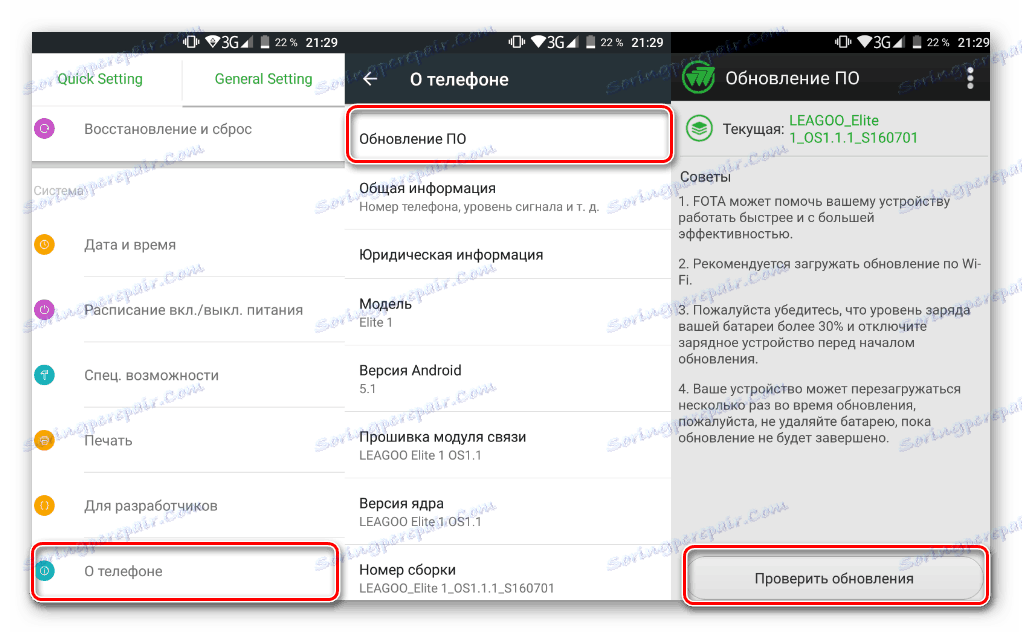
Druga metoda: Instalirajte lokalni firmver
Prema zadanim postavkama, mnogi pametni telefoni Android imaju sigurnosnu kopiju trenutnog firmvera s ažuriranjima. Ova se metoda također može pripisati standardu, jer se provodi isključivo pomoću mogućnosti pametnog telefona. Upute za to su sljedeće:
- Idite na Postavke .
- Zatim idite na stavku "O telefonu" . Obično se nalazi na dnu dostupnog popisa s parametrima.
- Otvorite stavku "System Update" .
- Kliknite na elipsu u gornjem desnom dijelu. Ako nije, tada ta metoda neće raditi za vas.
- S padajućeg popisa odaberite "Install local firmware" ili "Select firmware file" .
- Potvrdite instalaciju i pričekajte da se dovrši.
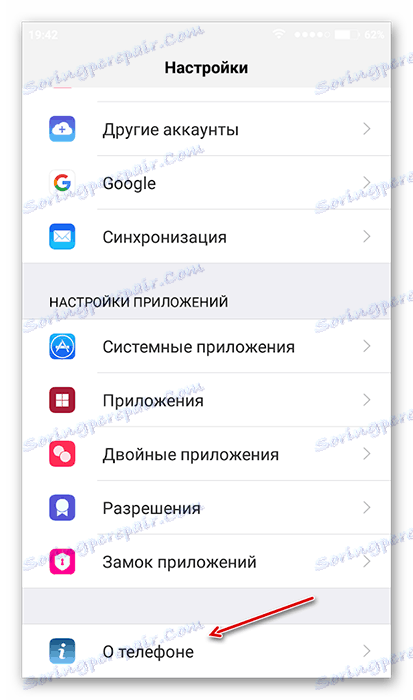
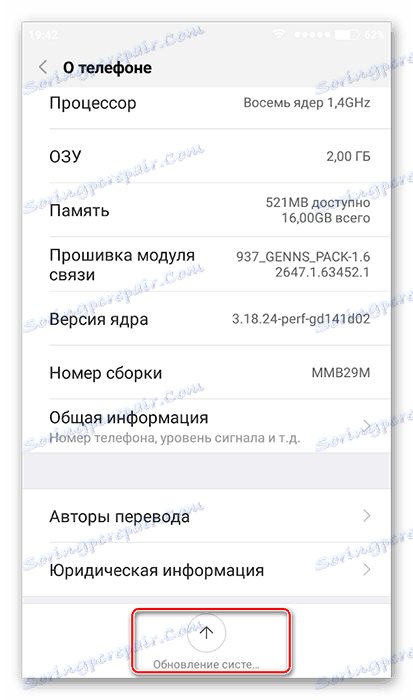
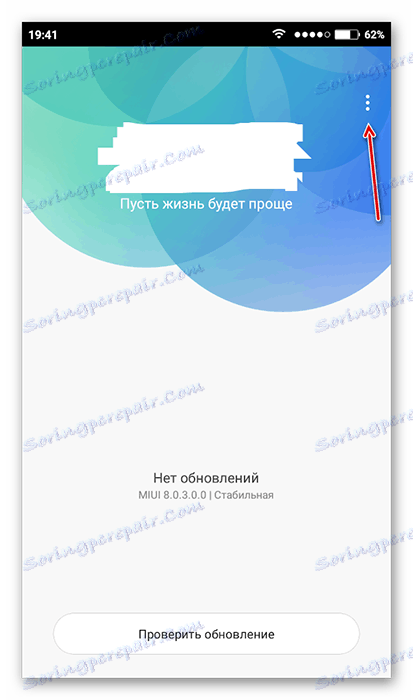
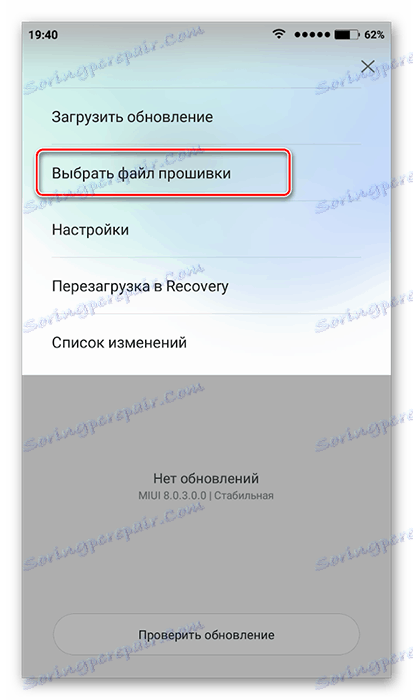
Na taj način možete instalirati samo firmver koji je već snimljen u memoriji uređaja. Međutim, možete preuzeti firmware preuzet iz drugih izvora u svoju memoriju korištenjem posebnih programa i prisutnosti rootovskih prava na uređaju.
Treća metoda: Upravitelj ROM-a
Ova je metoda relevantna u slučajevima u kojima uređaj nije pronašao službena ažuriranja i ne može ih instalirati. Uz ovaj program možete isporučiti ne samo službena ažuriranja, već i prilagođene, a koje će razviti nezavisni autori. Međutim, za uobičajeni rad programa morat će dobiti prava na root korisnika.
Vidi također: Kako dobiti root-prava na Androidu
Da biste nadogradili ovaj način, morat ćete preuzeti potrebni firmver i prenositi ga u internu memoriju uređaja ili na SD karticu. Ažuriranje datoteke mora biti ZIP arhiva. Prilikom prenošenja uređaja postavite arhivu u korijenski direktorij SD kartice ili u internu memoriju uređaja. A također i zbog praktičnosti pretraživanja preimenujte arhivu.
Kada se priprema dovrši, možete izravno nastaviti s ažuriranjem Androida:
- Preuzmite i instalirajte na uređaj ROM Manager , To se može učiniti od Tržište igara ,
- U glavnom prozoru pronađite stavku "Instaliraj ROM iz SD kartice" . Čak i ako je datoteka ažuriranja u unutarnjoj memoriji uređaja, i dalje odaberite ovu opciju.
- Pod naslovom "Trenutni direktorij" odredite put do zip arhive s ažuriranjima. Da biste to učinili, jednostavno kliknite na liniju i otvorenim "Explorer" odaberite željenu datoteku. Može se nalaziti i na SD kartici iu vanjskoj memoriji uređaja.
- Pomaknite se malo niže. Ovdje ćete naići na stavku "Spremi trenutnu ROM" . Preporuča se da postavite vrijednost na "Da" , jer u slučaju neuspjele instalacije možete brzo vratiti staru verziju Androida.
- Zatim kliknite stavku "Ponovo pokreni i instaliraj".
- Uređaj će se ponovo pokrenuti. Nakon toga započinje instalacija ažuriranja. Uređaj se ponovno može početi vješati ili se ponašati neadekvatno. Nemojte je dodirivati dok ne dovrši ažuriranje.
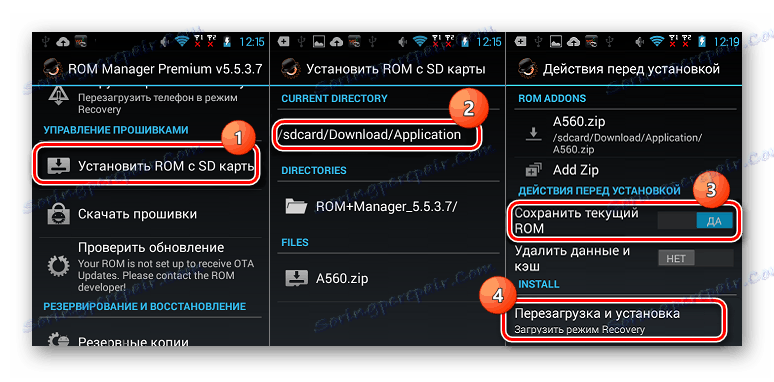
Pri preuzimanju firmvera od programera treće strane svakako pročitajte recenzije firmvera. Ako programer pruža popis uređaja, karakteristike uređaja i verzije Androida, s kojima će ovaj firmver biti kompatibilan, svakako proučite. Ako vaš uređaj ne odgovara barem jednoj od parametara, ne morate riskirati.
Vidi također: Kako flash Android
Četvrta metoda: RecoveryWorkMod Recovery
Oporavak ClockWorkMod - Snažniji alat za rad s instaliranjem ažuriranja i drugih firmvera. Međutim, njegova instalacija je mnogo složenija od Upravitelja ROM-a. Zapravo, ovo je dodatak uobičajenim Android uređajima za oporavak (analogni BIOS na računalu). Uz to, možete instalirati veći popis ažuriranja i firmvera za vaš uređaj, a postupak instalacije bit će glatki.
Upotreba ove metode uključuje resetiranje uređaja u njegovo tvorničko stanje. PreporuÄŤuje se unaprijed prenijeti sve važne datoteke s telefona / tableta na drugi prijevoznik.
Ali instalacija CWM Recovery ima određenu složenost, a nemoguće ga je pronaći u Trgovini Play. Zbog toga ćete morati preuzeti sliku na računalo i instalirati ga na Android pomoću nekog programa treće strane. Instalacijske upute za oporavak ClockWorkMod pomoću Upravitelja ROM-a su sljedeće:
- Prijenos arhive s CWM na SD karticu ili unutarnju memoriju uređaja. Da biste instalirali, morat ćete imati prava na root korisnika.
- U bloku "Obnavljanje" odaberite "Flash ClockWorkMod Recovery" ili "Recovery Setup" .
- Pod rubrikom "Trenutačni imenik" dodirnite prazan redak. Otvorit će se "Explorer" , gdje morate odrediti put do instalacijske datoteke.
- Sada odaberite "Ponovno podizanje sustava i instalacija". Pričekajte da se postupak instalacije dovrši.
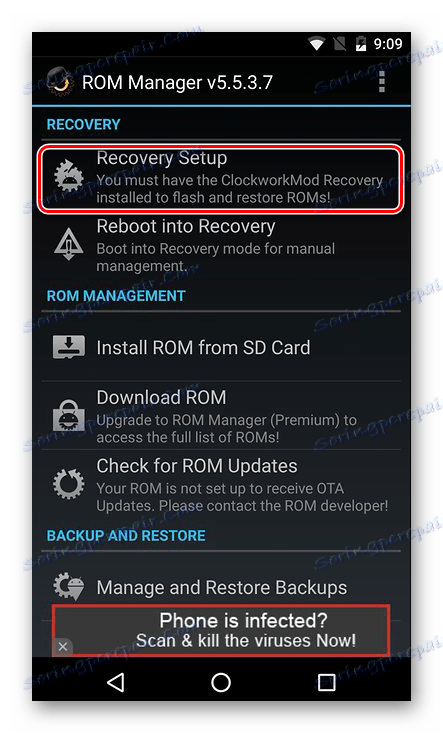
Dakle, sada vaš uređaj ima dodatak za oporavak ClockWorkMod, što je poboljšana inačica redovitog oporavka. Odavde možete staviti ažuriranja:
- Preuzmite zip arhivu s ažuriranjima na SD karticu ili unutarnju memoriju uređaja.
- Isključite smartphone.
- Prijavite se u oporavak tako da istodobno držite gumb napajanja i jedan od tipki glasnoće. Koji od ključeva koje trebate držati ovisi o modelu vašeg uređaja. Obično su svi prečaci napisani u dokumentaciji za uređaj ili na web mjestu proizvođača.
- Kada se oporavi izbornik oporavka, odaberite stavku "Brisanje podataka / tvorničko poništavanje" . Ovdje se kontrola provodi pomoću tipki za glasnoću (kretanje kroz stavke izbornika) i tipke za uključivanje (odabirom stavke).
- U njemu odaberite stavku "Da - brisanje svih korisničkih podataka" .
- Sada idite na "Instaliraj ZIP s SD kartice" .
- Ovdje morate odabrati ZIP arhivu s ažuriranjima.
- Potvrdite svoj izbor klikom na stavku "Da - instaliraj /sdcard/update.zip" .
- Pričekajte da se ažuriranje dovrši.
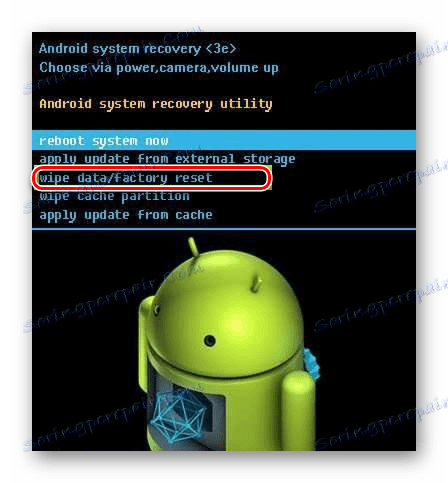
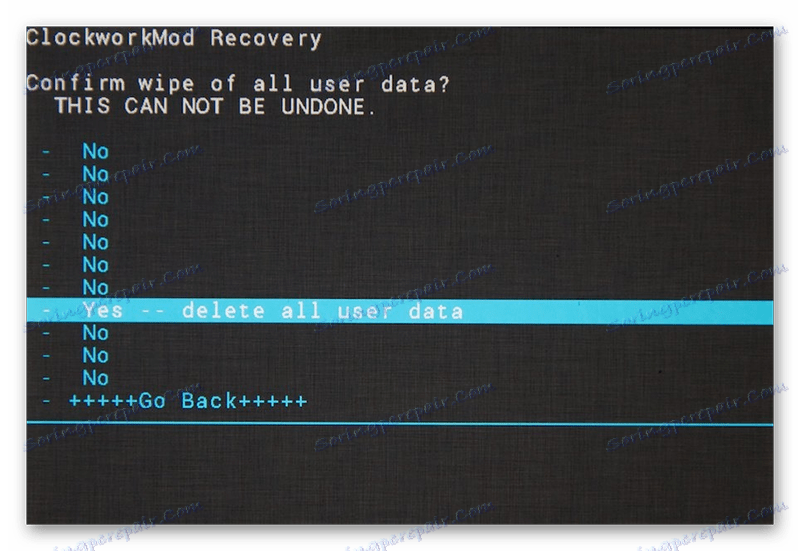
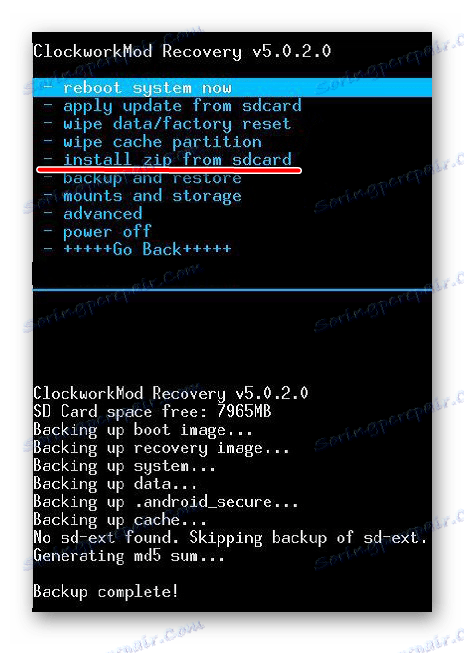
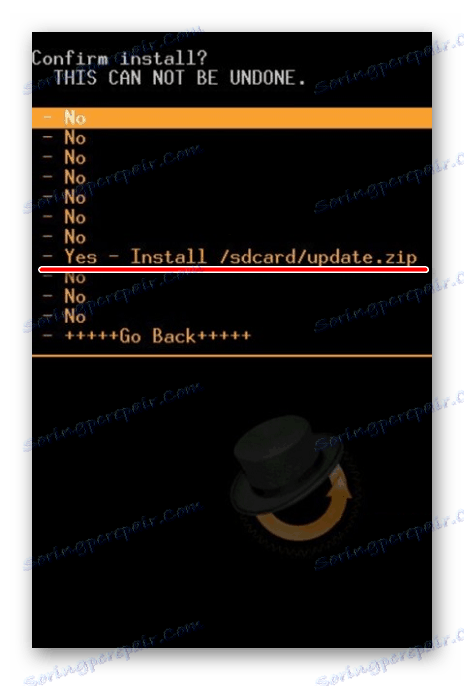
Uređaj možete ažurirati na operacijski sustav Android na nekoliko načina. Za neiskusne korisnike preporučuje se koristiti samo prvu metodu, jer na taj način teško možete ozbiljno štetiti firmwareu uređaja.